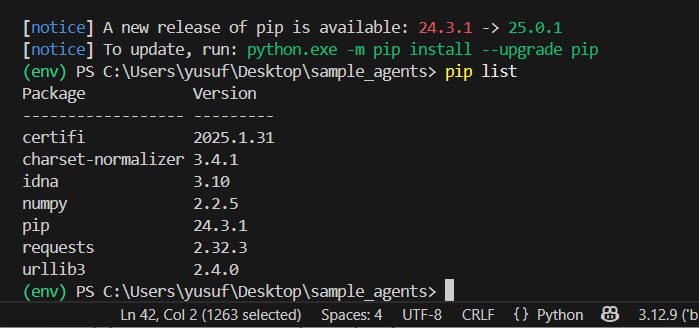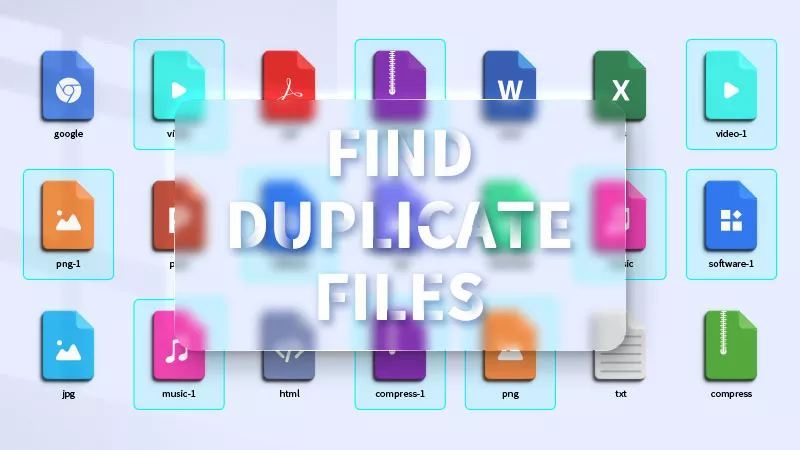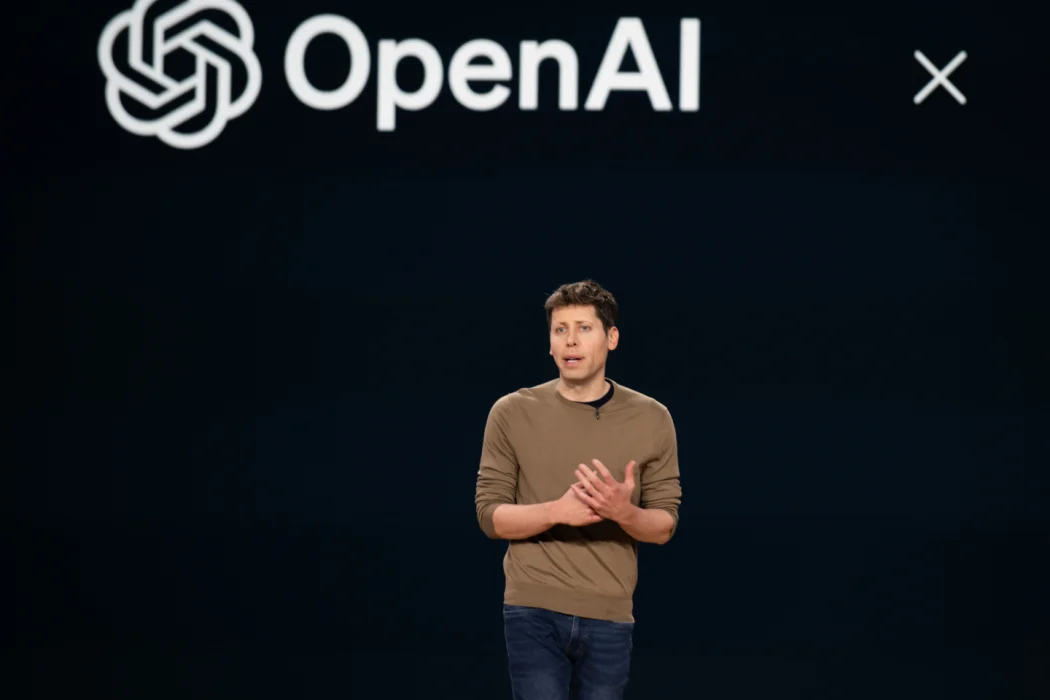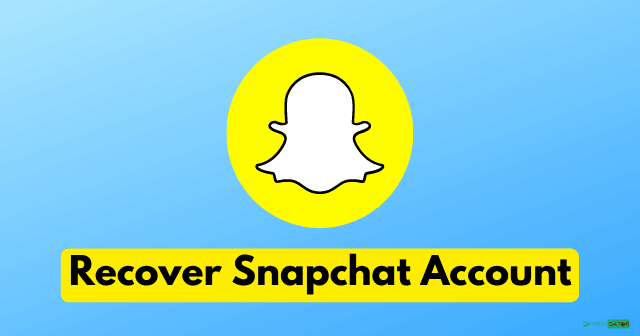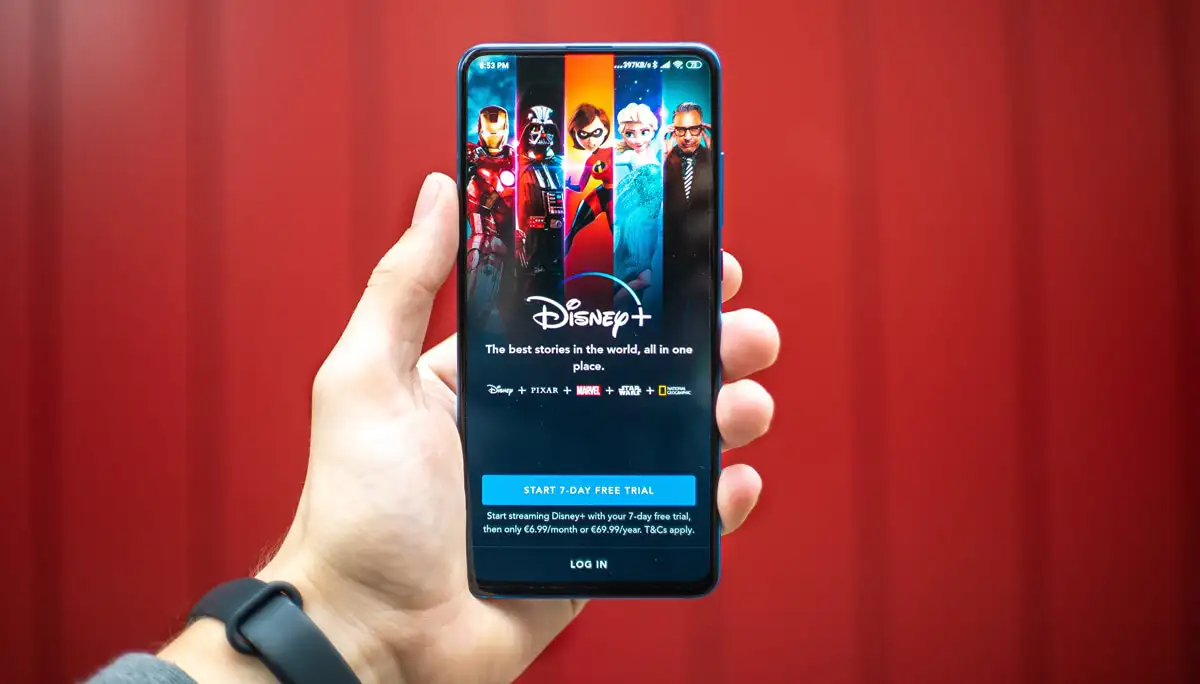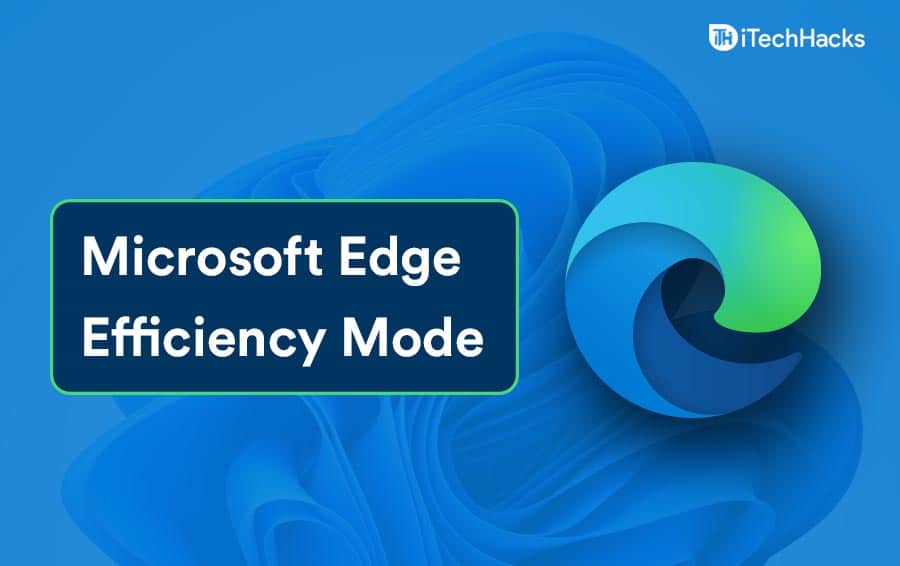このチュートリアルでは、次のことを説明します。機密情報のフィルターをオンまたはオフにする方法のためにスナップショットの呼び出しにWindows 11パソコン。リコールを使用する場合コパイロット+ PCWindows 11 では、Windows は定期的にコンピューター画面のスナップショットを取得し、PC に保存します。ただし、Recall がクレジット カード番号、一般的なパスワード、運転免許証番号、銀行口座番号などの潜在的な機密情報を検出した場合、スナップショットは保存されません。それは次の理由で起こります。機密情報フィルター設定データの機密性を確保するために、デフォルトで有効のままになっています。ただし、この設定はいくつかの簡単な手順で変更できます。
含めるべき機能がすでにある、または、特定の時間枠からのスナップショットの削除、すべてのリコール スナップショットの削除など。機密情報の可能性が検出されたときにスナップショットを保存するかどうかを選択できるようになりました。

までの手順リコールスナップショットの機密情報のフィルターをオンまたはオフにしますWindows 11 では次のとおりです。
- を使用します。ウィン+アイ設定アプリを開くホットキー
- をクリックしてくださいプライバシーとセキュリティカテゴリ
- にアクセスしてくださいリコールとスナップショットの下にあるページWindows のアクセス許可右側のセクション
- でフィルタリストセクションで、機密情報をフィルタリングするこの設定をオフに切り替えるには
- Windows セキュリティ プロンプトで [OK] を押して、リコール設定の変更を許可します。
関連している:
Recall は、機密情報が画面上にある可能性がある場合でも、スナップショットを取得して保存するようになりました。機密情報フィルターの設定がオフになっていても、機密情報はデバイス上に残ります。スナップショットも暗号化されるため、ユーザーだけがアクセスできます。
リコールスナップショットに対して機密情報のフィルターを再度有効にするには、リコールとスナップショット設定アプリのページ。次に、機密情報フィルター設定のトグルを使用してオンにします。
これがお役に立てば幸いです。
今すぐ読んでください:
Windows 11 でリコール機能を有効にするにはどうすればよいですか?
Windows 11 でリコール機能をオンまたは有効にするには、スナップショットの保存オプション。に移動します。設定アプリ > プライバシーとセキュリティ > リコールとスナップショット。そこで、スナップショットの保存切り替えてオンにします。 PC でリコール機能が完全に無効になっている場合は、を開きます。Windowsの機能(または Windows の機能をオンまたはオフにする) ウィンドウ。を探してください想起オプションを選択して選択します。 [OK] を押して PC を再起動します。 PC でリコール機能が有効になったら、Windows の設定で [スナップショットの保存] オプションをオンにすることで有効にできます。
読む:
Windows 11 のリコールのシステム要件は何ですか?
Windows 11 の Recall の最小システム要件には、次のものが含まれます。コパイロット+ PCセキュアコード規格を満たしており、16ギガバイトラム、256GBストレージ容量と、40 TOPS NPU(ニューラル[処理装置])。さらに、リコールを有効にするには、少なくとも 50 GB の空きストレージ容量が必要です。また、Bitlocker またはデバイス暗号化を有効にし、少なくとも 1 つの生体認証サインイン オプションを有効にして Windows Hello 拡張サインイン セキュリティに登録する必要があります。
次に読んでください: 。